
Linux有许多变体,这使其成为非常有趣的系统, 与Windows或Mac用户不同,就维持同一系统系列而言,没有太多选择。
Si 您是一个喜欢尝试不同系统的冒险家 在您的工具库中 你必须数 强制 任何可帮助您记录图像的应用程序或实用程序 您下载的系统。
有许多 用于创建可启动光盘的工具, 尽管其中许多耗时且有些难以实施。 总而言之,它们配备了更多令初学者感到困惑的选项。
这就是为什么 今天我们要讨论一个应用程序 谁会通过简化工作来支持我们的这项工作。
关于埃彻
Es 内置工具 专用于开源技术,例如 JS,HTML,node.js和Electron 以确保刷新SD卡或USB驱动器是一种愉快而安全的体验。
什么使有趣 刻蚀机 类似于它的各种工具是 保护用户免于意外写入硬盘驱动器,确保每个字节的数据都已正确键入,还有更多。
对于初学者来说,这是一个极好的选择。
刻蚀机 是一个免费且开源的应用程序,使用起来非常简单 它可以在包括Linux,Windows和Mac在内的任何平台上运行。
这个应用程序 由resin.io团队维护和管理 ,这是Resin OS背后的团队,可适应IoT的需求。
刻蚀机 支持多种图像格式 不同:ISO,IMG,RAW,BZ2,DMG,DSK,TCH,GZ,HDDIMG,XZ和ZIP。
写入图像后, 蚀刻机会验证结果以确保其正常工作, 尽管此功能可能会花费一些时间,所以如果您愿意,可以在Etcher配置选项中禁用验证。
如何在Linux上安装Etcher?
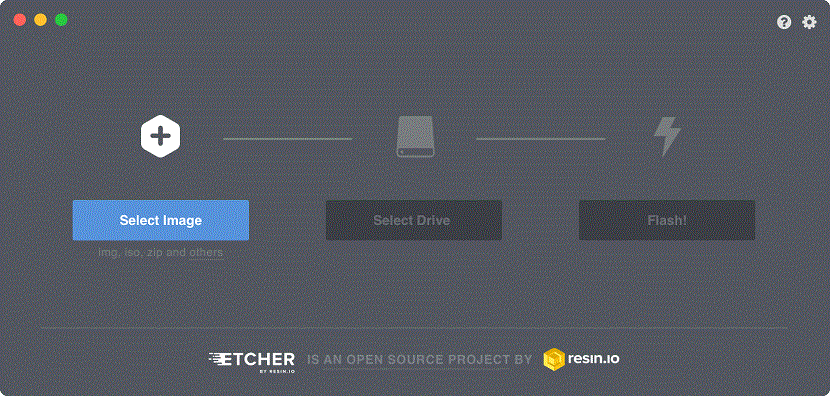
Si 想要使用这个很棒的工具 要将首选系统的映像保存在可移动设备上,必须执行以下操作。
首先是 我们去网站 应用程序的位置,我们可以在其下载部分中获取AppImage文件, 链接是这个。
下载完成后,我们将授予文件执行权限,为此,我们将打开一个终端并运行:
cd Downloads
chmod a+x Etcher-linux-x64.AppImage
做完了 我们可以开始使用该应用程序我们可以通过两种方式做到这一点,或者双击该文件,然后将其执行。
或者从终端我们可以执行以下命令以启动应用程序:
./Etcher-linux-x64.AppImage
如何使用Etcher?
工具界面 它非常直观,因此它的使用不应代表任何问题,甚至不适合新手。
但无论如何 其使用形式如下:
- 将USB或SD驱动器插入计算机,该驱动器应该已经格式化并且不包含任何数据。
- 单击“选择映像”按钮,然后导航到要刷新的系统映像。
- Etcher将自动选择要写入的USB驱动器,如果您插入了多个驱动器,则他们应单击该驱动器下的切换链接并选择正确的驱动器。
- 最后,他们必须点击“ Flash”。
- 完成此操作后,他们必须输入密码以授予Etcher写入USB驱动器的权限。
- 图像现在将被写入USB驱动器,并且进度条将告诉您该过程的进展。
在该过程部分结束之后,接下来的事情是Etcher经历了图像验证过程,因此,在整个过程完成并且表明可以安全删除驱动器之前,他们不应该卸下驱动器。
出色的工具,可惜它基于电子,
Balenaetcher.online是一个简单直观的实用程序,用于创建可启动驱动器并格式化旧PC。
Balena开发人员所做的令人难以置信的工作,向整个团队表示祝贺。
嗨,谢谢您的邮资,在尝试安装蚀刻机一周后,我终于成功了,再次感谢。
问候